正在加载图片...
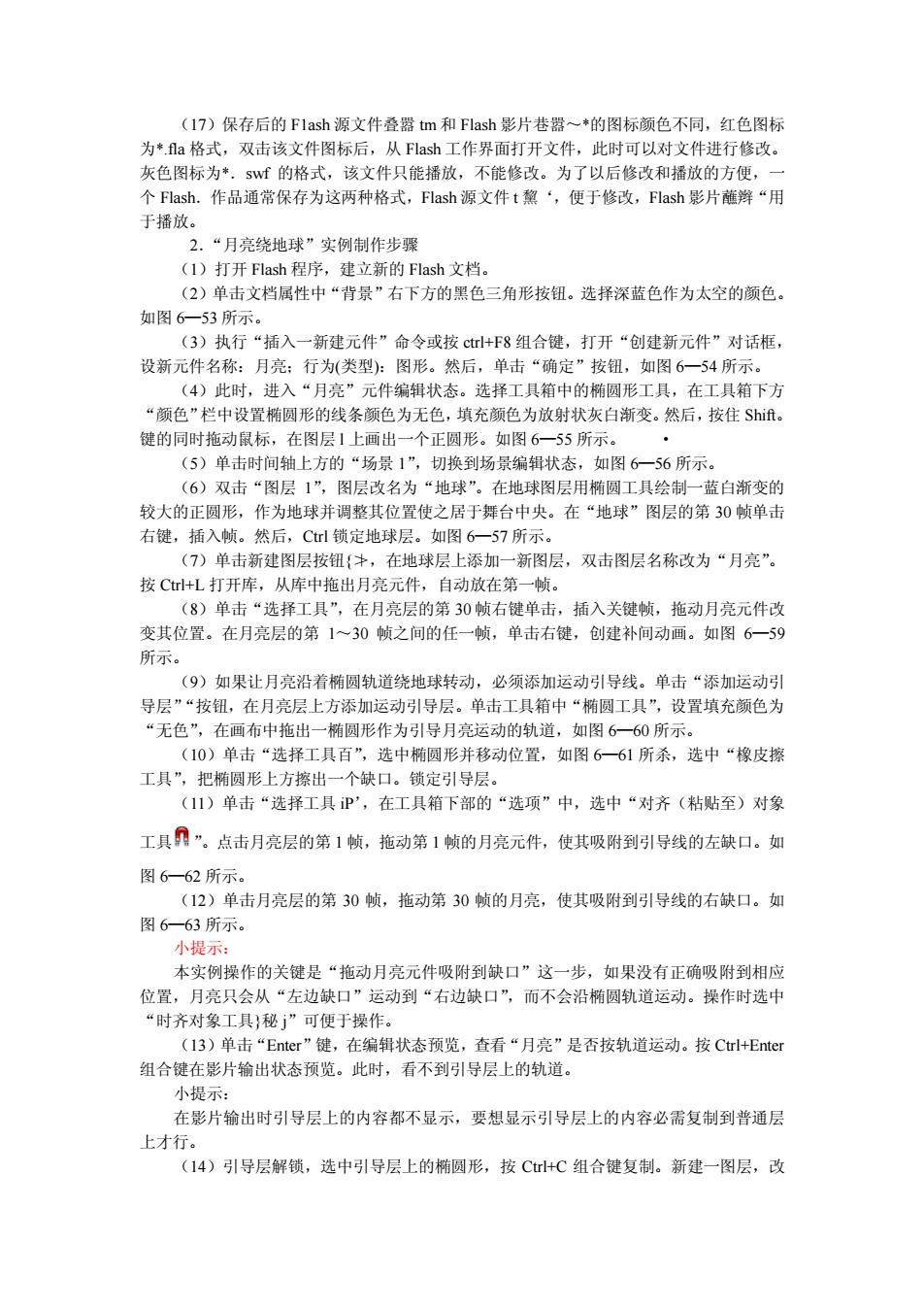
(17)保存后的F1ash源文件叠嚣tm和Flash影片巷嚣~*的图标颜色不同,红色图标 为*.a格式,双击该文件图标后,从Flash工作界面打开文件,此时可以对文件进行修改。 灰色图标为*. sf的格式,该文件只能播放, 不能修改。为了以后修改和播放的方便 个Flash.作品通常保存为这两种格式,Flash源文件t黧‘,便于修改,Flash影片施辩“用 于播放。 2.“月亮绕地球”实例制作步骤 (1)打开Flash程序,建立新的Flash文档 (2)单击文档属性中“背吾”右下方的里色三角形按细。洗轻资蓝色作为太空的颜色 如图6一53所示 (3)执行“插入一新建元件”命令或按c+F8组合键,打开“创建新元件”对话框 设新元件名称:月亮:行为(类型):图形。然后,单击“确定”按钮,如图6一54所示。 (4)此时,进入“月亮”元件编辑状态。选择工具箱中的椭圆形工具,在工具箱下方 “颜鱼”栏中设置椭圆形的线条罐色为无鱼,填充颜色为放射状灰白渐变。然后,按住S】 键的同时拖动鼠标 在图层1上画出 个正圆形 ,如图6一55所 (5)单击时间轴上方的“场景1”,切换到场景编辑状态,如图6一56所示 (6)双击“图层1”,图层改名为“地球”。在地球图层用椭圆工具绘制一蓝白新变的 较大的正圆形,作为地球并调整其位置使之居于舞台中央。在“地球”图层的第30顿单击 右键,插入帧。然后,C锁定地球层。如图6一57所示 《7)单击新建图层按钮中,在地球层上添加一新图层,双击图层名称改为“月亮”。 按C+L打开库,从库中拖出月亮元件,自动放在第 一 (8)单击“选择工具”,在月亮层的第30帧右键单击,插入关键帧,拖动月亮元件改 变其位置。在月亮层的第1~30顿之间的任一帧,单击右键,创建补间动画。如图6一59 所示。 (9)如果让月亮沿若椭圆轨道绕地球转动,必须添加运动引导线。单击“添加运动引 导层”“按钮,在月亮后 上方添加运动引导层 单击工具箱中“椭圆工具”,设置填充颜色为 无色”,在画布中拖出一椭圆形作为引导月亮运动的轨道,如图6一60所示。 (10)单击“选择工具百”,选中椭圆形并移动位置,如图6—61所杀,选中“橡皮擦 工其”,把椭圆形上方擦出一个缺口。锁定引导层。 (11)单击“选择工具P',在工具箱下部的“选项”中,选中“对齐(粘贴至)对象 工具门”.点击月亮层的第1帧,拖动第1帧的月亮元件,使其吸附到引导线的左缺口。如 图6—62所示。 (12)单击月亮层的第30帧,拖动第30帧的月亮,使其吸附到引导线的右缺口。如 图6一63所示。 小提示 本实例操作的关健是“拖动月亮元件吸附到缺口”这一步,如果没有正确吸附到相应 位置,月亮只会从“左边缺口”运动到“右边缺口”,而不会沿椭圆轨道运动。操作时选中 “时齐对象工具影秘”可使于操作。 (13)单击“Enter'”健,在编辑状态预览,查看“月亮”是否按轨道运动。按Ctrl+Enter 组合键在彩片输出状态预览。此时,看不到引导层上的轨道。 小提示 在影片输出时引导层上的内容都不显示,要想显示引导层上的内容必需复制到普通层 上才行。 (14)引导层解锁,选中引导层上的椭圆形,按C+C组合键复制。新建一图层,改 (17)保存后的 F1ash 源文件叠嚣 tm 和 Flash 影片巷嚣~*的图标颜色不同,红色图标 为*.fla 格式,双击该文件图标后,从 Flash 工作界面打开文件,此时可以对文件进行修改。 灰色图标为*.swf 的格式,该文件只能播放,不能修改。为了以后修改和播放的方便,一 个 Flash.作品通常保存为这两种格式,Flash 源文件 t 黧‘,便于修改,Flash 影片蘸辫“用 于播放。 2.“月亮绕地球”实例制作步骤 (1)打开 Flash 程序,建立新的 Flash 文档。 (2)单击文档属性中“背景”右下方的黑色三角形按钮。选择深蓝色作为太空的颜色。 如图 6—53 所示。 (3)执行“插入一新建元件”命令或按 ctrl+F8 组合键,打开“创建新元件”对话框, 设新元件名称:月亮;行为(类型):图形。然后,单击“确定”按钮,如图 6—54 所示。 (4)此时,进入“月亮”元件编辑状态。选择工具箱中的椭圆形工具,在工具箱下方 “颜色”栏中设置椭圆形的线条颜色为无色,填充颜色为放射状灰白渐变。然后,按住 Shift。 键的同时拖动鼠标,在图层 l 上画出一个正圆形。如图 6—55 所示。 · (5)单击时间轴上方的“场景 1”,切换到场景编辑状态,如图 6—56 所示。 (6)双击“图层 1”,图层改名为“地球”。在地球图层用椭圆工具绘制一蓝白渐变的 较大的正圆形,作为地球并调整其位置使之居于舞台中央。在“地球”图层的第 30 帧单击 右键,插入帧。然后,Ctrl 锁定地球层。如图 6—57 所示。 (7)单击新建图层按钮{≯,在地球层上添加一新图层,双击图层名称改为“月亮”。 按 Ctrl+L 打开库,从库中拖出月亮元件,自动放在第一帧。 (8)单击“选择工具”,在月亮层的第 30 帧右键单击,插入关键帧,拖动月亮元件改 变其位置。在月亮层的第 1~30 帧之间的任一帧,单击右键,创建补间动画。如图 6—59 所示。 (9)如果让月亮沿着椭圆轨道绕地球转动,必须添加运动引导线。单击“添加运动引 导层”“按钮,在月亮层上方添加运动引导层。单击工具箱中“椭圆工具”,设置填充颜色为 “无色”,在画布中拖出一椭圆形作为引导月亮运动的轨道,如图 6—60 所示。 (10)单击“选择工具百”,选中椭圆形并移动位置,如图 6—61 所杀,选中“橡皮擦 工具”,把椭圆形上方擦出一个缺口。锁定引导层。 (11)单击“选择工具 iP’,在工具箱下部的“选项”中,选中“对齐(粘贴至)对象 工具 ”。点击月亮层的第 1 帧,拖动第 1 帧的月亮元件,使其吸附到引导线的左缺口。如 图 6—62 所示。 (12)单击月亮层的第 30 帧,拖动第 30 帧的月亮,使其吸附到引导线的右缺口。如 图 6—63 所示。 小提示: 本实例操作的关键是“拖动月亮元件吸附到缺口”这一步,如果没有正确吸附到相应 位置,月亮只会从“左边缺口”运动到“右边缺口”,而不会沿椭圆轨道运动。操作时选中 “时齐对象工具}秘 j”可便于操作。 (13)单击“Enter”键,在编辑状态预览,查看“月亮”是否按轨道运动。按 Ctrl+Enter 组合键在影片输出状态预览。此时,看不到引导层上的轨道。 小提示: 在影片输出时引导层上的内容都不显示,要想显示引导层上的内容必需复制到普通层 上才行。 (14)引导层解锁,选中引导层上的椭圆形,按 Ctrl+C 组合键复制。新建一图层,改